Как почистить планшет от вирусов – Как вирусы попадают на Android и как их удалять. Нужен ли антивирус на Android
Как удалить вирус с Android телефона или планшета?

Зараза с вирусами-вымогателями дошла и до Android. Но если на Windows вы можете даже не заметить откуда он взялся, то на устройстве с Android вы скорей всего установили его сами. Обычно это проиходит при нажатии на рекламу в игре или приложении, которая убедительно просит вас обновить или установить антивирус или программу для ускорения и оптимизации телефона. Также много таких вещей на сайтах «для взрослых».
Но если вы все же стали жертвой такого вируса, но теперь надо думать как от него избавиться.
Отправлять деньги по указанному номеру в большинстве случаев бесполезно и желательно как можно быстрее вытащить сик-карту из телефона. Не исключено, что вирус захочет отправить пару десятков платных смс.
1. Способ избавиться от вируса-вымогателя
Первый способ сработает не везде, но если важны данные, то стоит попробовать.
При включении устройства необходимо попробовать быстрой зайти в «Настройки» -> «Опции разработчика»

Выбрать «Отладка по USB» и «Подождать программу-отладчик» и нажать на иконку зараженного приложения.

Если такого пункта в меню вы не нашли, то активировать его можно так: «Настройки» — «Параметры устройства» и на пункте «Номер сборки» нажать 7 раз. Тогда меню разработчика станет активно.

Не так просто это все сделать до активации вируса, но попробовать стоит.
Чтобы окончательно удалить вирус из системы, заходим в «Безопасность», «Администраторы устройства». И видим, что в добавок к «Удаленному управлению» появился еще один пункт меню, который тоже возомнил себя Администратором. Убираем галочку (визуально можнт не убраться — но покажет, что приложение отключено), щелкаем «Force stop» или «Принудительная остановка» в меню приложения.
После чего заходим в список приложений и удаляем его.
2. Способ удаления вируса — через безопасный режим.
Заходим в Безопасный режим, если он есть. Такой способ стоит пробовать, если первый способ не помог, а на вашем устройстве есть безопасный режим.
Заходим в Безопасный режим и выполняем такие же манипуляции в меню , как описано выше.
Как зайти в безопасный режим именно на вашем устройстве можно найти в интернете.
Самый простой способ — восстановить заводский настройки. То есть полностью очистить телефон. Если ваши контакты и фото синхронизированы — то это не составит для вас проблемы.
Как же это сделать?
1. Выключаем телефон/планшет.
2. Заходим в режим восстановление. Как это сделать зависит от устройства. Обычно так: зажимаем кнопку увеличения громкости и кнопку включения. Держим пока не увидим логотип устройства при включении. Отпускаем кнопку включения. Возможно на вашем устройстве необходимо зажать две кнопки (увеличения и уменьшения громкости).
3. После того как зашли в Recovery Mode ищем нужный пункт в меню — «wipe data/factory rest» (передвигаемся кнопками увеличения/уменьшения грмкости, подтверждаем выбор кнопкой включения).
После чего он задаст вопрос, уверенны ли вы в своих действиях? Необходимо будет выбрать ответ Yes
.4. Перезагружаемся.
Теперь ваш телефон/планшет как новый! Будьте осторожны с установкой программ из неизвестных источников. Антивирусник на телефоне не гарантирует безопасность.
Хорошее видео по теме:
Вирусы на Android сильно отличаются от вирусов на Windows. Они не распространяются сами по себе, а являются следствием установки их пользователем. Поэтому самое главное внимательно смотреть, что мы хотим запустить и не устанавливать программа из неизвестных источников. Также стоит включить синхронизацию важных вам данных, потому что некоторые вирусы могут зашифровать их и даже если у вас получится легко избавиться от вируса, не факт что вы вернете свои файлы в целости и сохранности. Будьте внимательны!
Сканирование планшета на вирусы через пк. Как удалить вирусы с Андроида через компьютер — Надежные способы. Удаление вредоносных приложений, производящих звонки без согласия владельца устройства.
Эта информация позволит поддерживать телефон в рабочем состоянии даже во время заражения вирусным ПО. Также своевременное удаления вируса обезопасит пользовательские файлы от заражения.
Что представляет из себя вирус в OS Android?
За последние два года вирусы для платформы Android были внедрены в 80 процентов устройств. Даже специальное антивирусное программное обеспечение не всегда может определить новый тип вредоносной программы.
Плохая новость заключается в том, что у вас есть только 5 секунд, так как экран появляется каждые 5 секунд. Нам просто нужно перезагрузить телефон в «безопасном режиме». В зависимости от мобильного телефона это можно сделать по-разному. Мы принимаем, и как только телефон был перезапущен, мы можем удалить вредоносное приложение. Для возврата в обычный режим просто перезагрузите телефон.
Несколько недель назад мне удалось помочь им: их ноутбук, очень мощный и совсем не устаревший, стал очень медленным. Это сопровождалось вредоносным рекламным ПО, которое показывало огромные раздражающие баннеры на каждой веб-странице, которую вы пытались открыть.
Ищите антивирусную программу для своего смартфона? Список и описание наилучших антивирусов
Существует несколько видов вирусов, с которыми могут столкнуться пользователи:
- Троян. Этот вид вирусов может распространять или собирать информацию. Также у некоторых троянов есть возможность получать несанкционированный доступ даже к шифрованным данным пользователя;
- Вирусы, распространяющие рекламу. Баннеры, предлагающие вам товары или услуги, могут появляться в любое время, даже если отсутствует соединение с Интернетом;
- Вирусы, которые блокируют функционал операционной системы. Данный вид вредоносного ПО является наиболее опасным. Вирус ограничивает доступ пользователя к функциям устройства, требуя восстановить работу с помощью отправки платного смс сообщения;
- Стороннее ПО, которое совершает привязку к установленному на устройстве браузеру . Как следствие, пользователи постоянно будут перенаправляться на рекламные страницы.
Вредоносная программа на Андроид довольно просто удаляется с планшета или смартфона. Это может сделать даже пользователь, на телефоне которого отсутствуют root права. Все, что вам понадобится – вовремя распознать вирус, определить его разновидность и выполнить удаление.
По двум причинам: во-первых, потому что он чрезмерно потребляет ресурсы компьютера. Второе и самое главное: как показывать рекламу. По правде говоря, любое рекламное ПО является, по сути, типом вредоносного ПО, пока баннер появляется на каждой веб-странице, которую вы хотите запустить, и подражать оригинальному контенту, характеристикам этой веб-страницы. Полдюжины объявлений были введены на каждую веб-страницу, внизу или рядом с основным текстом.
И это было сделано пользователем, который, как считается, является владельцем веб-сайта, и который так жаден, что у него обои на каждом дюйме страницы с рекламой. Возможно, вы поняли еще одну вещь: нет универсальной формулы для избавления от нее. Деинсталляция через панель управления также имела ограниченный эффект.
Как распознать и удалить троян с помощью антивируса?
Пользователь может даже не подозревать о том, что троян или шпионская программа установлена на его телефоне. Как правило, подобные виды ПО инсталлируются на устройство вместе с другими программами, которые скачаны с неофициальных источников.
Эти два, в частности, похоже, потребляют очень небольшую часть ресурсов. Они не были очень разборчивы с точки зрения мощности обработки, но их было пять. Таким образом, было пять программ, выполняющих одни и те же задачи, и борьба за честь стать домашней страницей.
Вирус, устанавливающий приложения на телефон
Однако некоторые «помощники поиска» не хотели удаляться: либо они не отображались в списке установленных программ, либо их невозможно было удалить, когда была нажата соответствующая кнопка, в результате чего каждое сообщение об ошибке появлялось. Неприятное прощание с упрямыми программами.
Симптомами заражения устройства может быть слишком большой счет за использование мобильной связи, аномальный расход интернет-трафика, установленные сторонние программы, торможение и подвисание устройства. Также батарея может очень быстро разряжаться.
Выявить и удалить вирус можно следующим образом:
- Просканировать память телефона специальным антивирусным ПО. Наиболее популярные антивирусы для Андроид – Dr. Web, CM Security, Mobile Security, Avast, 360 Security;
Экспертные пользователи, которые быстр и сердиты, могут выполнять «пальцевый танец», в котором нужно вручную удалить все файлы приложений за три секунды после блокировки операций в памяти компьютера. Это бесплатный антивирус с базовой функциональностью, который проверяет зараженный компьютер на наличие вредоносной программы, которую трудно удалить, а затем восстанавливает.
Как избавиться от вируса на Андроиде
Бесплатный антивирус с базовой функциональностью. Мне пришлось избавиться от двух панелей инструментов и мастеров, которые, к счастью, имели опцию удаления и не были обнаружены как вредоносное ПО. Другая перезагрузка и компьютер будут довольно чистыми. Все, что вам нужно сделать, это выполнить очень простые операции обслуживания, такие как удаление файлов из временных папок и дефрагментация жесткого диска.
Помните! Загружать антивирус необходимо только с официального магазина Google Play. В противном случае вы можете получить дополнительный троян на свой телефон.
- Произвести удаление вручную. С помощью самого телефона.
Рассмотрим детальнее, как просканировать устройство на примере самого популярного антивируса в магазине приложений – Dr. Web. Для начала загрузите и установите утилиту на свое устройство.
Корень всех проблем. Итак, откуда берутся все эти несмываемые знамена? Мне понадобилось всего несколько секунд, чтобы догадаться, быстрого взгляда было достаточно, чтобы узнать ответ. На рабочем столе было несколько десятков игр, которые разработчики предлагают в основном бесплатно.
Альтруизм не является особенностью сообщества Гамедева. Разработка современной игры очень дорога, даже простая, дорогая, и вам нужно каким-то образом собрать деньги. Если они не взимают плату с пользователя напрямую, они зарабатывают деньги по-другому. Это может быть, например, партнерство с рекламными сетями и поисковыми системами.
После этого следуйте указаниям ниже:
Запустите приложение. Откройте окно «Сканер»;
- Далее выберите пункт «Полная проверка устройства»;
- Дождитесь завершение процесса;
Вот как вы вводите на свой компьютер несколько «помощников поиска» и «настольных защитн
droidd.ru
Как очистить леново от вирусов. Как очистить планшет от вирусов
Если ваше устройство начало плохо работать, жить своей жизнью то, скорее всего, ваш телефон поймал вирус.
Основные «симптомы» заражения Android-устройства вирусом:
- телефон включается дольше обычного;
- в списке вызовов есть незнакомые вам номера;
- со счета списывают лишние средства;
- вы лишены возможности использовать свои электронные кошельки и другие системы управления финансами;
- ваши страницы в социальных сетях используют с целью рассылки запрещенных материалов или спама.
- аккумулятор будет разряжаться намного быстрее, ведь вирусная программа употребляет много энергии.
Удаление вирусов с помощью 360 Security Lite
Самым простым способом «лечения» android-устройства от вредоносных файлов и программ, является его очистка при помощи антивирусной программы.
360 Security Lite — одна из самых популярных антивирусных программ для Android-устройств. Для того, чтобы очистить ваше устройство или обеспечить защиту в будущем вам стоит:
1. Установить .

2. После установки приложения кликнете на пиктограмму на рабочем столе, и запустить программу.
3. Во вкладке Антивирус нажмите кнопку Сканировать.

4. Приложение начнет сканировать устройство на наличие вирусов.

5. Следующим шагом будет удаление вредоносного программного обеспечения. Если у вас что-либо найдет — не нужно никаких карантинов — сразу поставьте на всех переключатель в положение удалить.
Примечание: я думаю, всем очевидно, что этот способ действует только в том случае, если android-устройство полностью работоспособное. Это же касается и других антивирусных программ.
Используем Avast Mobile
Еще одно неплохое антивирусное приложение — Mobile Security & Antivirus Avast. Как именно его использовать, читайте ниже.
1) Скачайте приложение с официального сайта или , установите.
2) Отметьте, что вы ознакомлены с лицензионным соглашением и политикой конфиденциальности.

3) Перейдите по направлению Умная проверка — Проверить устройство.

4) Антивирус сразу начнет обновлять вирусные базы.

5. После завершения сканирования вам будет предложено выбрать действия по отношению к угрозам. Теперь антивирус будет следить за вашим устройством.
Лечение в безопасном режиме
Все дело в том, что подавляющее большинство вирусных программ не работают в безопасном режиме. Значит, если запустить устройство в таком режиме, вирус просто не будет работать, соответственно, его можно с легкостью удалить.
Для того чтобы запустить безопасный режим, выполните следующие действия:
1. Зажмите кнопку выключения устройства.
2. Удерживайте палец на «Отключить устройство» до тех пор, пока не увидите такое сообщение:

После того как Android-устройство находится в безопасном режиме, проверте его антивирусом и удаляйте вредоносные программы. Если же антивирусная программа не запускается, переустановите ее, заново скачав с Google Play Market.
Как снова не поймать вирус — профилактика
Для предотвращения заражения своего устройства вирусами следуйте этим советам:
- устанавливайте приложения любого рода только из проверенных источников, например, из Google Play Market, здесь администраторы тщательно проверяют свой контент;
- устанавливайте с сайтов которым доверяете — к примеру: сайт:-)
- всегда обновляйте ОС своего устройства;
- не посещайте подозрительные сайты и не нажимайте на ссылки типа «Ваше Android-устройство заблокировано» или «На вашем телефоне обнаружены вирусы», если нажать на такие сообщения, вы точно приобретете вирус.
Краткие итоги
В данной статье я рассказал Вам, как решить проблему вирусов на Android-устройствах. Надеюсь, она будет вам полезна, и вы сможете с легкостью избавится от нежелательных и посторонних программ. Удачи!
Телефоны и планшеты на Андроид постепенно сменяют компьютеры под управлением Windows. Операционная система становится привлекательной для мошенников, разрабатывающих вирусные программы. Уязвимость Android к вирусам позволяет злоумышленникам получить доступ к SIM-картам пользователей, паролям от учётных записей и электронных кошельков, а также к банковским счетам. Смартфоны и планшеты защищают встроенные блокировщики Google, а также антивирусы. О том, как удалить вирус с телефона Андроид и нужен ли устройству антивирус — читайте в нашей статье.
Вирусные программы условно делятся на четыре группы:
- опустошающие баланс пользователя;
- ворующие доступ к электронным кошелькам и банковским картам;
- сохраняющие персональные данные — логины, пароли, документы;
- блокирующие устройство.
Ежегодно в составе антивирусов появляются новые блокирующие компоненты, разрабатываются уникальные защитные механизмы, призванные блокировать вредоносные программы. Однако, вирусы продолжают атаковать смартфоны и планшеты. Происходит это, во многом, по вине пользователей, которые игнорируют всплывающие системные окна с предупреждениями об опасности. Желание установить игру бывает сильнее, чем мысль о возможном списании денег или блокировке гаджета.
Антивирус необходим для защиты андроид-устройств при условии, что пользователь реагирует на предупреждения и следует указаниям программы.
Как вирусы попадают в систему. Как происходит блокировка функций
Вирусы проникают в смартфоны и планшеты по неопытности пользователя.
| Путь проникновения | Решение |
| Реклама | Чтобы не загрузить вирус, пользователю достаточно закрыть рекламную страницу, но в сообщении прямо указаны последствия бездействия: «приложение будет некорректно работать без обновления; вы не сможете просматривать фильмы; есть вероятность заражения вирусом» и другие. Пользователь пугается и скрепя сердце, нажимает кнопку «Обновить». Вирусное приложение устанавливается в систему. |
| Приложение Злоумышленники играют на желании пользователя получить игру или приложение бесплатно, поэтому создают аналоги платных программ из Маркета, дописывая к ним вредоносный код. | Устанавливайте приложения только с Play-Маркета и официальных сайтов разработчиков. Устанавливайте приложения только с Play-Маркета и официальных сайтов разработчиков |

Распространённые проявления вирусной активности:
- увеличенный расход заряда батареи;
- увеличение расходов на мобильную связь, регулярные списания небольших сумм с баланса;
- появление незнакомых файлов и приложений;
- замедленная работа гаджета;
- появление всплывающих окон и баннеров.
Большинство вирусов не проявляет себя, и пользователь понимает, что его гаджет заражён, только в момент списания средств с карты или электронного кошелька.
Список эффективных антивирусов
Обнаружив, что ваш смартфон заражён вирусом, первым делом достаньте SIM-карту, чтобы избежать обнуления баланса. Далее установите антивирусную программу и просканируйте систему. Приложения можно скачать из Play-Маркета или с официального сайта разработчика. Для установки.apk файла с компьютера:
- Зайдите на сайт разработчика антивируса и загрузите установочный файл.
- Подключите смартфон или планшет к ПК в режиме накопителя.
- Откройте съёмный диск и скопируйте файл антивируса в выбранную папку.
- Отсоедините устройство от компьютера.
- В меню гаджета найдите Диспет
girlsgameland.ru
Как можно почистить планшет чтобы он не тормозил?
Планшеты – устройства, которые мы обычно меняем реже, чем, например, телефоны. Поэтому важно знать, как почистить планшет, чтобы не тормозил и дольше радовал уверенной работой. Расставим меры по степени их радикальности – от самых мягких до наиболее жёстких.
Удаление лишних файлов и приложений
Наиболее частая причина, почему работа умных устройств замедляется – это накопление мусора. Это касается и настольных компьютеров, и мобильных гаджетов. Поэтому один из оптимальных способов ускорения работы – почистить планшет. Почистить планшет можно с помощью специальных приложений для очистки, с помощью системных приложений или файловых менеджеров с расширенными функциями.
Данная проблема свойственна в первую очередь устройствам на Android. Инженеры и программисты Apple провели большую работу, чтобы iPad не так страдал от засорения. Поэтому будем рассматривать только Android-устройства.
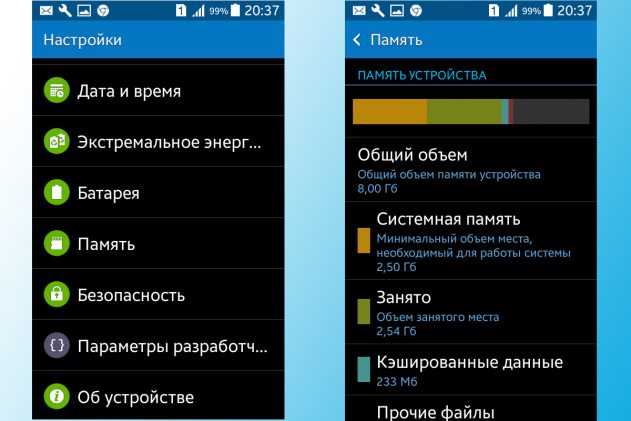
Показатель «забитости» системы – состояние памяти. Чтобы узнать его, надо сделать следующее:
- Зайти в Настройки
- Найти вкладку «Память» (как правило, она в разделе «Общие», но это зависит от версии вашей ОС)
- Посмотреть количество свободной памяти. Её должно в идеале оставаться несколько сотен мегабайт, вне зависимости от того, каким объёмом оснащён ваш планшет. Если свободной памяти меньше 100 МБ – устройство пора чистить.
Для чистки системы можно использовать следующие действия:
- Очистить накопитель от временных файлов и кэша приложений. От них страдает вычислительная мощность устройства.
- Удалить приложения, потребляющие память и ресурс процессора.
Для первого действия вам понадобится либо специальное приложение (вроде CCleaner), либо файловый менеджер со встроенным анализатором места (например, ES Проводник). Первый вариант хорош, если вы хотите полностью довериться автоматическому анализу. Второй – если вы хотите контролировать процесс очистки, чтобы случайно не удалить важные файлы либо не повредить системные функции.
В некоторых версиях Android есть функция умной очистки (Smart Cleaning). Обычно этот пункт находится в Настройках, в разделе «Общие», в той же секции, что и «Память». С помощью этого режима можно:
- Узнать объём занятого и свободного пространства на накопителе
- Увидеть, сколько места занимает папка загрузок (Download)
- Оценить общий объём временных файлов
- Определить, какие приложения находятся в режиме ожидания
Таким образом, с помощью утилиты вы сможете:
- Удалить приложения, которыми давно не пользуетесь и не собираетесь
- Очистить память от ненужного кэша и заброшенных файлов, которые не используются никакими приложениями
- Рассортировать загруженные вами файлы и удалить те, что больше не нужны
Как правило, использовать Smart Cleaning достаточно раз в три-четыре месяца (если только вы не устанавливаете по десятку игр или утилит каждый день).
Чтобы избежать засорения памяти, советуем также:
- Держать мультимедийные данные (музыку, видео, книги и журналы) на внешней карте памяти
- Настроить камеру (если вы ей пользуетесь) на сохранение снимков на карте памяти
- Устанавливать новые приложения только при необходимости
- По возможности пользоваться облачными хранилищами
Удаление вредоносного и фонового софта
Замедлить работу планшета способны также программы, постоянно работающие в фоновом режиме. Иногда они работают на злоумышленников – например, отслеживают ваше поведение в сети, крадут пароли или майнят криптовалюту.
Рекомендуем пользоваться проверенными антивирусными пакетами – Kaspersky, BitDefender, Norton Security. Если вы уже оценили CCleaner, то рекомендуем ещё одну разработку от его создателей — Cheetah CM Security.
На ранних версиях Android очистить память помогала выгрузка работающих приложений. Сейчас это уже не считается актуальным. Целесообразнее управлять автозапуском приложений. Например, для этого можно порекомендовать утилиту Autostarts. Она платная (99 центов в пересчёте на другие валюты) и требует получения рут-прав, но может существенно продлить жизненный цикл вашего планшета.
Сброс системы
Если вы хотите поступить радикально, уничтожив все настройки «до основанья, а затем…», вы можете не думать, как почистить планшет от ненужных файлов, а объявить ненужными все, по заветам крестоносца Амальрика. Перед этим, правда, рекомендуем сделать следующее:
- Сохранить нужные вам данные на облаке или карте памяти
- Проверить все локально сохранённые чаты на предмет важной информации
- Включить облачное копирование для всех сервисов, связанных с общением, и дать им синхронизироваться
- Извлечь SD-карту, если не хотите рисковать данными на ней
Когда вы убедились, что не потеряете ничего важного, можете делать сброс. Для этого:
- Зайдите в Настройки
- Перейдите в раздел «Общие»
- Найдите пункт «Резервная копия и сброс» и тапните на нём
- Пролистайте открывшийся раздел до конца и нажмите «Сбросить настройки» (нижняя строка)
- Подтвердите сброс
В ходе обновления устройство может один или несколько раз перегрузиться. После этого вам придётся снова вводить свои данные для входа, снова устанавливать приложения из Google Play, при необходимости подтверждая лицензию, или восстанавливать их из копии, сделанной через Titanium Backup или другое средство резервного копирования.
Однако такой радикальный подход практически даёт вашему планшету вторую молодость, избавляя его от морщин в виде накопившегося мусора.
Обновление прошивки
Этот пункт мы признали ещё более радикальным, поскольку планшеты часто не получают штатного обновления. Поэтому обновить вашу «таблетку» по Wi-Fi, как это обычно бывает с телефонами, не всегда получится.
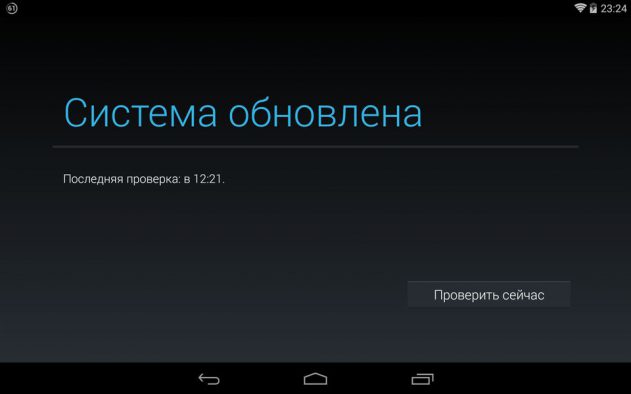
Другая причина, почему обновление прошивки может быть ещё более жёсткой мерой – ситуация, когда официального обновления до актуального Android нет, но есть альтернативное (Lineage OS, Cyanogenmod или другие альтернативные сборки). В этом случае вы сможете получить более свежую версию ОС, чем предлагает производитель. Но воспользоваться обычным методом не получится: придётся устанавливать новую систему не поверх старой, а вместо неё. Все пользовательские данные при этом будут уничтожены. Поэтому воспользуйтесь всеми рекомендациями из предыдущего раздела.
Ремонт «железа»
Существуют ситуации, которые программными методами не решить. Их симптомы могут быть такими:
- Заметно больший перегрев корпуса во время работы
- Самопроизвольные выключения или перезагрузки
- Проблемы с доступом к файлам в локальной памяти
- Отказ соединяться с сетью, читать карту microSD, реагировать на нажатия экрана или кнопок
Если наблюдается что-то из вышеперечисленного, стоит обратиться в ремонт. Самостоятельно, работой с программным обеспечением, эту ситуацию решить не удастся. Однако обращение в мастерскую будет более выгодным, чем покупка нового планшета, особенно если вам не нужно непременно иметь самое свежее «железо».
alexzsoft.ru
